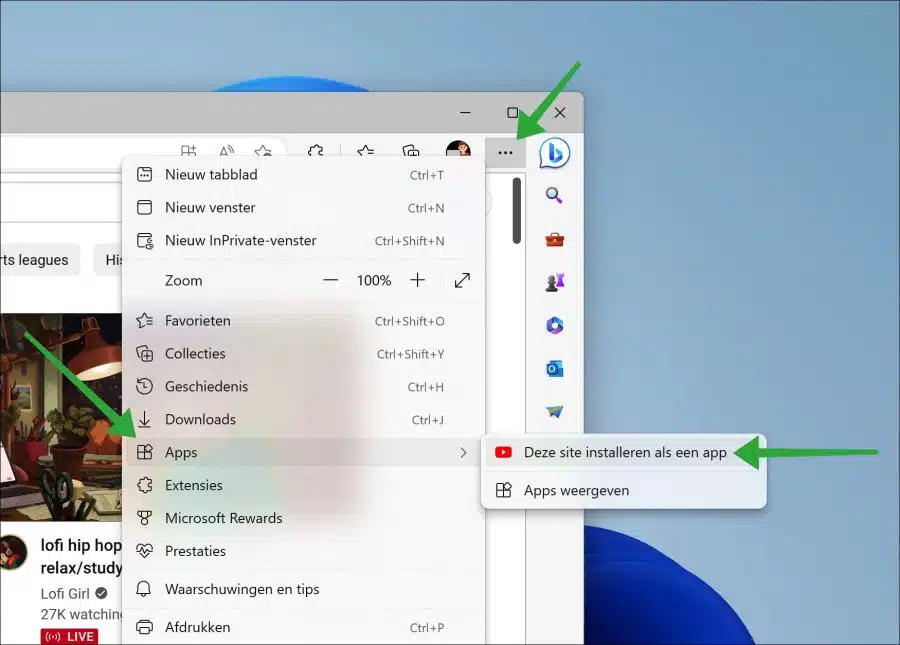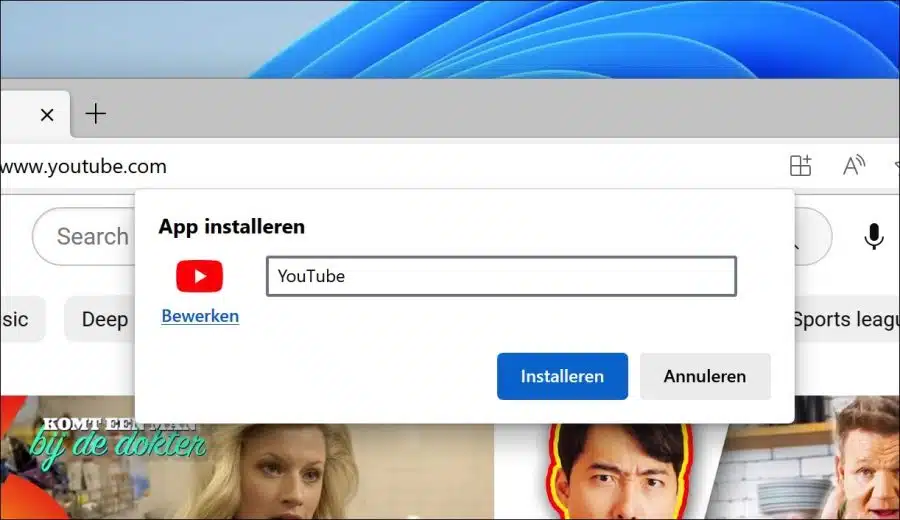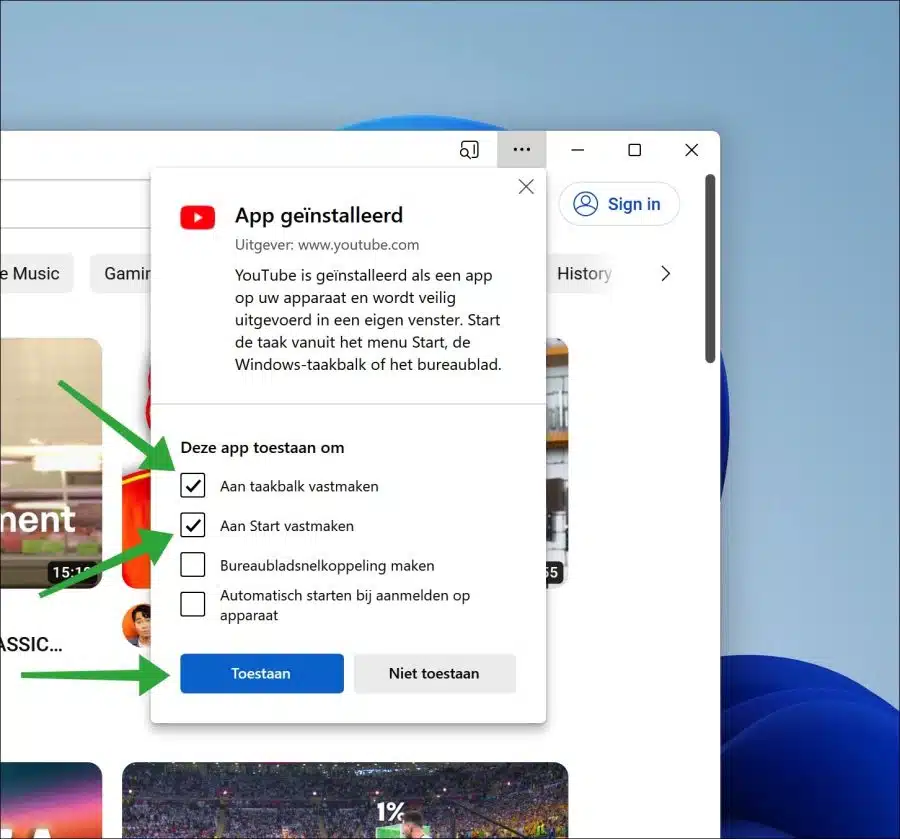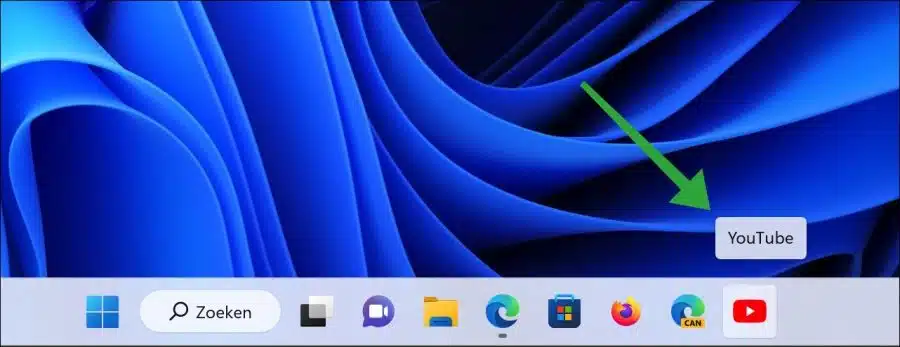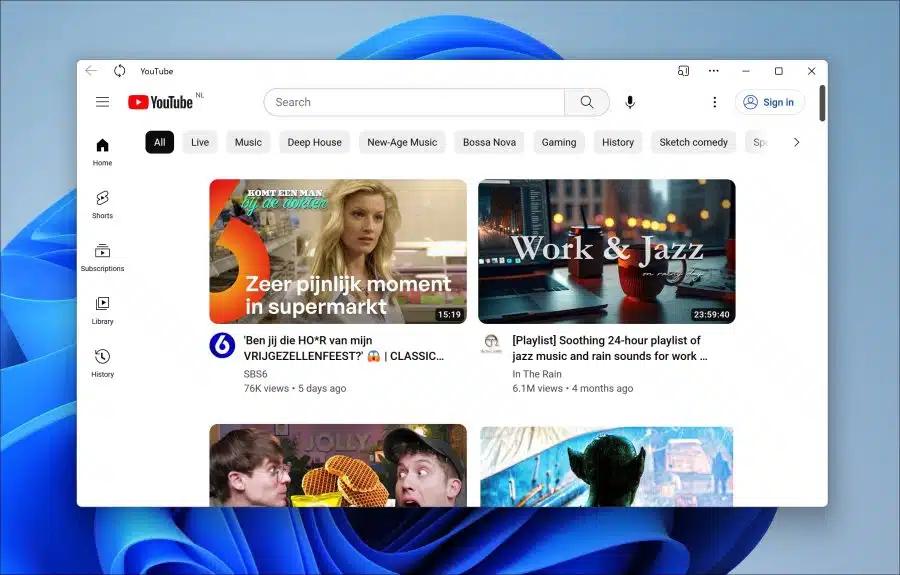यदि आप YouTube के नियमित उपयोगकर्ता हैं, तो यह एक बड़ा लाभ है यदि आप YouTube तक जल्दी और आसानी से पहुंच सकते हैं।
इसलिए यह सलाह दी जाती है कि YouTube को ब्राउज़र में एक ऐप के रूप में इंस्टॉल करें और इस ऐप को टास्कबार और/या स्टार्ट मेनू में पिन करें। इस तरह आप हमेशा सीधे YouTube जल्दी से खोल सकते हैं।
YouTube को टास्कबार पर पिन करने से और भी अधिक लाभ होते हैं। इस तरह आप YouTube को एक ऐप के रूप में खोलें। इसका मतलब है कि एक नई विंडो खुलेगी जिसे आप आसानी से मैनेज कर सकते हैं। उदाहरण के लिए, आप YouTube विंडो को विभाजित कर सकते हैं या ब्राउज़र खोले बिना इसे एक अलग विंडो में ले जा सकते हैं।
इस लेख में आप पढ़ सकते हैं कि आप Microsoft Edge ब्राउज़र के माध्यम से YouTube को एक ऐप के रूप में कैसे इंस्टॉल कर सकते हैं। ब्राउज़र में YouTube ऐप इंस्टॉल करने के बाद, आप YouTube ऐप को टास्कबार या स्टार्ट मेनू पर पिन कर सकते हैं।
YouTube को एक ऐप के रूप में टास्कबार या स्टार्ट मेनू पर पिन करें
आरंभ करने के लिए, Microsoft Edge ब्राउज़र खोलें। फिर जाएं youtube.com. मेनू खोलने के लिए ऊपर दाईं ओर मेनू आइकन पर क्लिक करें। मेनू में, "ऐप्स" पर क्लिक करें और फिर उस टैब में जहां यूट्यूब खुला है, "इस साइट को एक ऐप के रूप में इंस्टॉल करें" पर क्लिक करें।
ऐप को एक स्पष्ट नाम दें, उदाहरण के लिए "यूट्यूब" और "इंस्टॉल करें" बटन पर क्लिक करें।
यूट्यूब आपके कंप्यूटर पर एक ऐप के रूप में इंस्टॉल है और अपनी विंडो में सुरक्षित रूप से चलता है। कार्य को स्टार्ट मेनू, विंडोज टास्कबार या डेस्कटॉप से प्रारंभ करें।
यूट्यूब ऐप को पिन करने के लिए, "पिन टू टास्कबार" विकल्प चुनें। इस तरह आप ऐप को स्टार्ट मेनू पर पिन भी कर सकते हैं या डेस्कटॉप शॉर्टकट बना सकते हैं। फिर Youtube को टास्कबार पर पिन करने के लिए "अनुमति दें" पर क्लिक करें।
अब आपके पास टास्कबार पर एक YouTube शॉर्टकट पिन किया गया है।
अगर आप इस शॉर्टकट के जरिए यूट्यूब ऐप खोलेंगे तो आप देखेंगे कि यूट्यूब एक ऐप के तौर पर खुलता है। इसका मतलब है आपकी अपनी विंडो जिसे आप ब्राउज़र से स्क्रीन के अन्य हिस्सों या यहां तक कि किसी अन्य स्क्रीन पर अलग से ले जा सकते हैं।
मुझे आशा है कि मैंने आपको इससे अवगत करा दिया होगा। पढ़ने के लिए आपका शुक्रिया!
यह भी पढ़ें: